WordPress - Редактировать страницы
В этой главе мы изучим, как Edit pages в WordPress.
Step (1) - Нажмите на Pages → All Pages в WordPress, как показано на следующем экране.
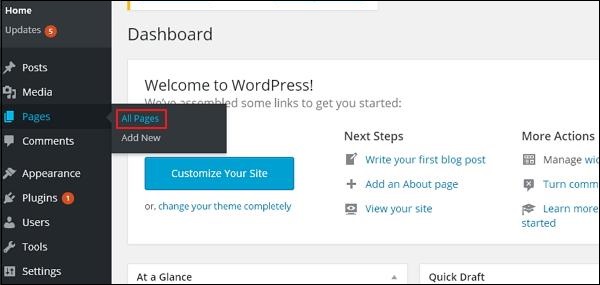
Step (2) - Вы можете просмотреть About Us(О нас был создан в разделе WordPress - Добавление страниц ). При наведении курсора на страницы под заголовком «О нас» отображается несколько параметров. Есть два способа отредактировать сообщение, т. Е.Edit и Quick Edit.
Edit - Нажмите на Edit в разделе "О нас", как показано на следующем снимке экрана.
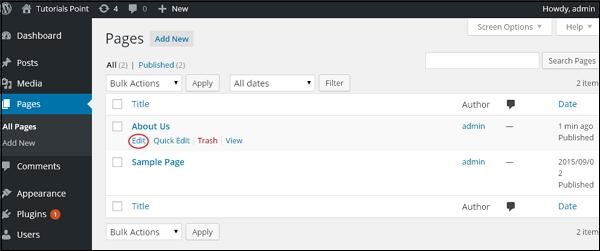
Вы можете отредактировать или изменить содержимое или заголовок страницы в соответствии с вашими потребностями, а затем нажмите Update кнопку, как показано на следующем экране.
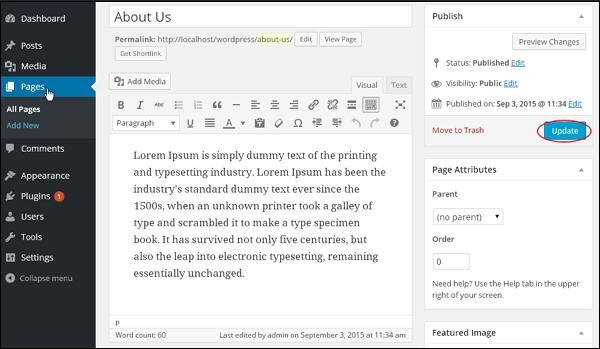
Quick Edit - Нажмите на Quick Edit в разделе «О нас», как показано на следующем экране.
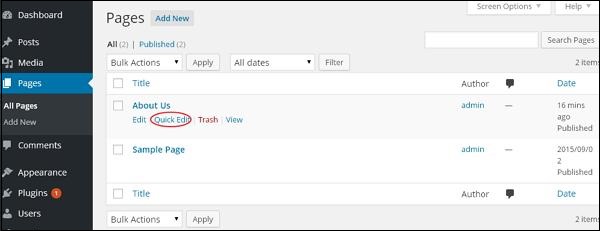
Вы можете редактировать Title, Slug и date на странице "О нас", а также можете выбрать родительский элемент для своей страницы, как показано на следующем снимке, а затем нажать Update кнопка.
